當前位置:首頁 > 幫助中心 > 電腦裝系統看什么硬件?電腦配置低重裝系統教程【圖文】
電腦裝系統看什么硬件?電腦配置低重裝系統教程【圖文】
電腦裝系統看什么硬件?關于問題,小編是回答是全部硬件都需要考慮到。因為電腦是由各個硬件組成的,彼此協助運行,并非單一運行。所以,安裝系統的時候,你需要考慮電腦的整體配置如何,如果配置低,那就選擇安裝win7系統。接下來,就一起看看電腦配置低重裝系統教程圖文。

一、電腦u盤重裝系統工具
系統版本: Windows 7企業版
安裝工具:大白菜u盤啟動盤制作工具(點擊紅字下載)
二、電腦u盤重裝系統準備
1、U盤啟動盤需要通過軟件寫入winpe系統,由于涉及系統鏡像,所以容易誤觸電腦殺毒軟件。因此,在進行操作之前,就要先關閉安全殺毒軟件。
2、如果你重裝系統,是因為電腦有一些故障的話,那么在重裝系統之前,最好先檢查相關的硬件。尤其是硬盤方面的故障,建議先修復好相關的壞道問題,避免重裝系統過程出現其他問題。
3、重裝系統的鏡像,是整個操作的重中之重,一定要保證干凈可靠。這里建議去“msdn我告訴你”下載,直接網上搜索就能看見了,進入頁面之后,點擊展開“操作系統”進行操作即可。
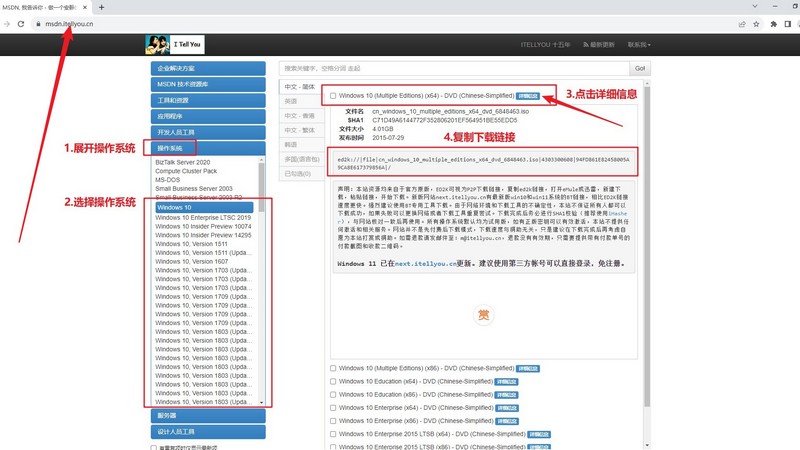
三、電腦u盤重裝系統步驟
制作u盤啟動盤:
1、需要準備一個8G的品質好的u盤,下載大白菜U盤啟動盤制作工具。
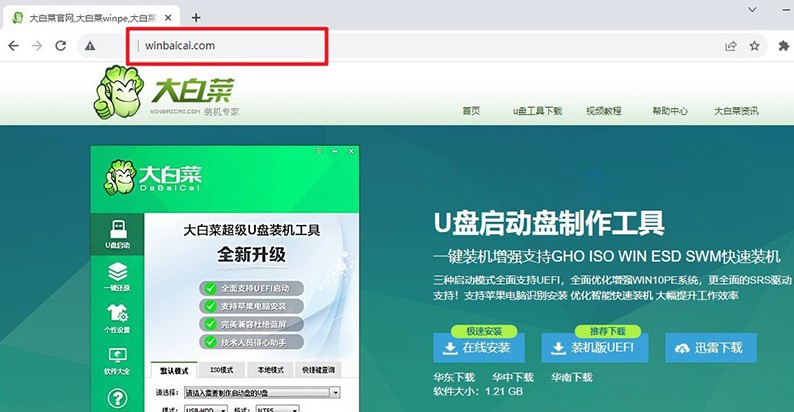
2、u盤接入電腦,等工具識別后,如圖所示,默認相關的模式和格式,點擊進行制作即可。
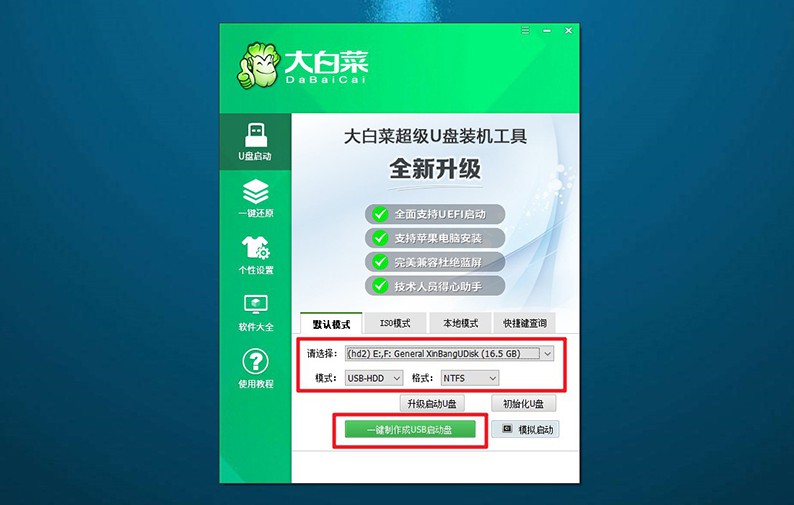
3、注意,如果想下載Windows鏡像系統至u盤,必須要等u盤啟動盤制作完畢。
設置u盤啟動電腦:
1、如果覺得bios快捷鍵設置u盤啟動難,可以選擇使用u盤啟動快捷鍵設置,下圖有相關快捷鍵可查看。
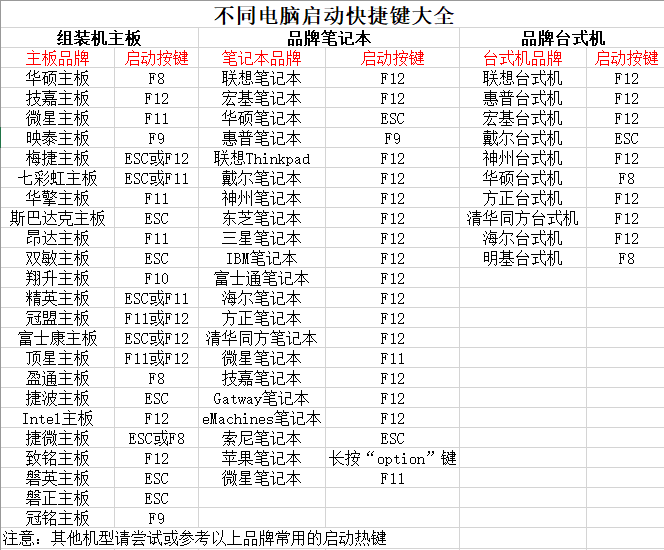
2、電腦接入大白菜U盤后,即可通過U盤啟動快捷鍵,設置電腦從u盤啟動,進行新的操作界面。
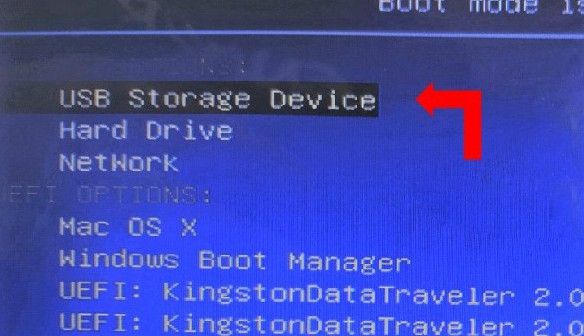
3、在大白菜主菜單界面中,選中【1】選項并回車,稍等片刻,即可進入大白菜桌面。
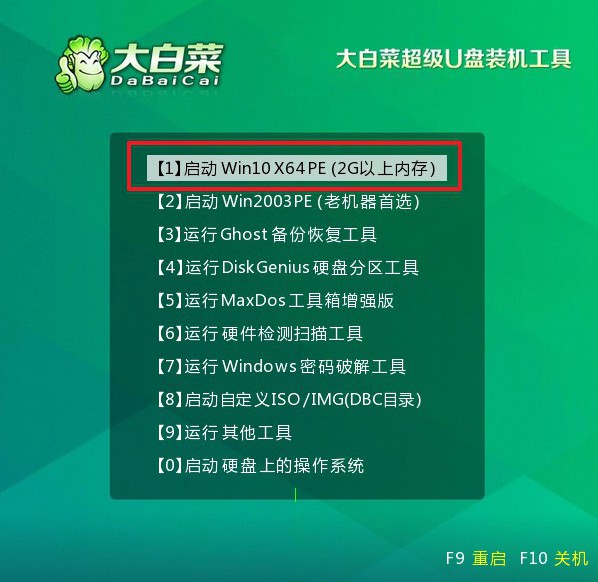
u盤啟動盤裝電腦系統:
1、打開大白菜裝機軟件之后,如圖所示,選中鏡像并安裝在C盤,點擊“執行”。
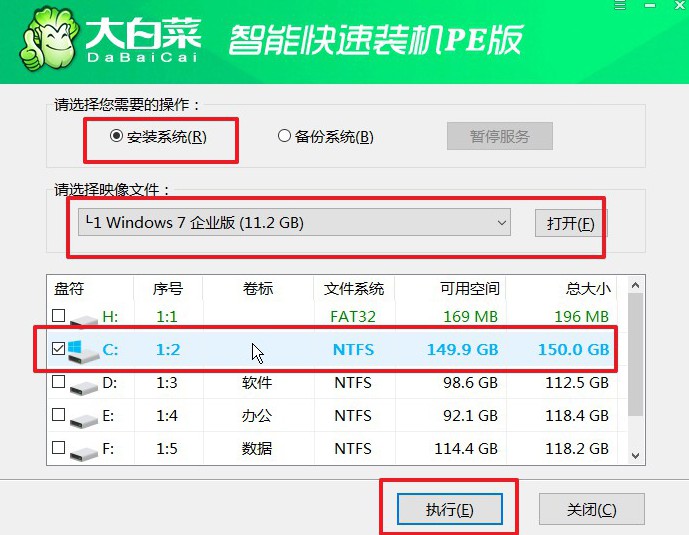
2、在大白菜還原界面中,通常只需要默認設置,直接點擊“是”即可。
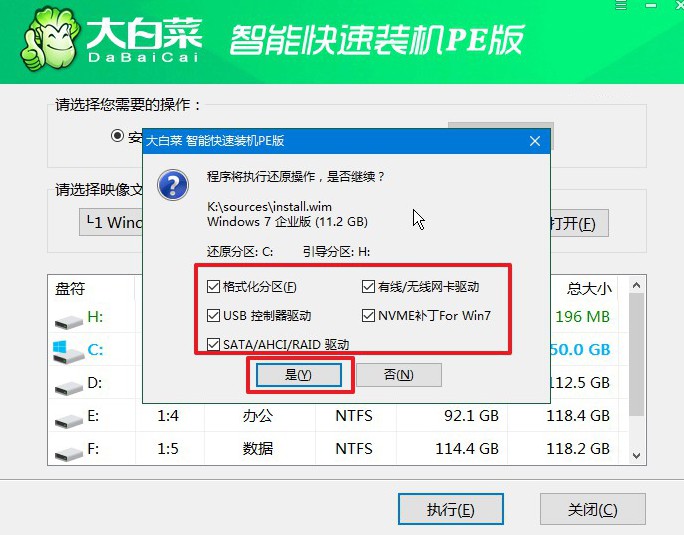
3、在大白菜裝機軟件部署的進度界面中,記得勾選“完成后重啟”,并在電腦第一次重啟時,拔掉u盤啟動盤。
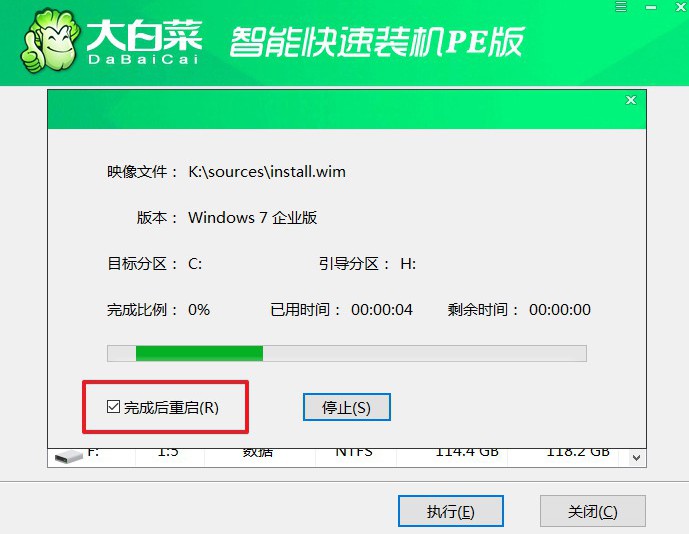
4、大白菜裝機軟件會自行進行后續Windows安裝,你不需要進行其他操作。

四、電腦u盤重裝系統故障
求助,重裝系統沒法識別啟動U盤
檢查U盤是否制作正確: 確保使用可靠的工具正確制作了啟動U盤。你可以嘗試重新使用啟動U盤制作工具,確保在制作過程中沒有出現錯誤。
使用其他USB接口: 嘗試將啟動U盤插入計算機的其他USB接口,確保USB接口沒有問題。有時候,某個USB接口可能無法正確識別U盤。
檢查U盤是否損壞: 將U盤插入其他計算機,看看它是否能夠正常被識別。如果在其他計算機上也無法識別,可能是U盤本身出現了問題,考慮更換一個新的U盤。
BIOS/UEFI設置: 進入計算機的BIOS或UEFI設置,檢查啟動順序是否正確設置為從USB設備啟動。有時候需要手動調整啟動順序。
關閉安全啟動: 在BIOS/UEFI設置中,檢查是否啟用了安全啟動(Secure Boot)。如果啟用了安全啟動,嘗試禁用它,因為某些啟動U盤可能不受安全啟動的支持。
嘗試其他啟動U盤: 如果可能的話,嘗試使用其他已知可靠的啟動U盤,確保問題不是由于U盤本身的問題引起的。
嘗試使用其他計算機: 如果有其他計算機可用,嘗試將啟動U盤插入其他計算機,看看它是否能夠正常啟動。這可以幫助確定是否是U盤的問題。
如果以上方法都無法解決問題,可能需要考慮使用其他的安裝介質,例如光盤或其他U盤,并確保它們正常工作。如果問題仍然存在,可能涉及到硬件故障或其他復雜的問題,最好聯系計算機制造商的技術支持或尋求專業的幫助。
通過這篇電腦配置低重裝系統教程圖文,大家應該對于u盤啟動盤重裝系統的操作很熟悉了。實際上,u盤啟動盤除了可以安裝系統之外,它還有修復系統引導等功能,幫助你解決眾多電腦問題,建議大家都制作一個備用,更加安全。

